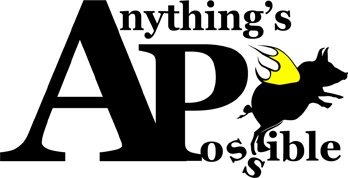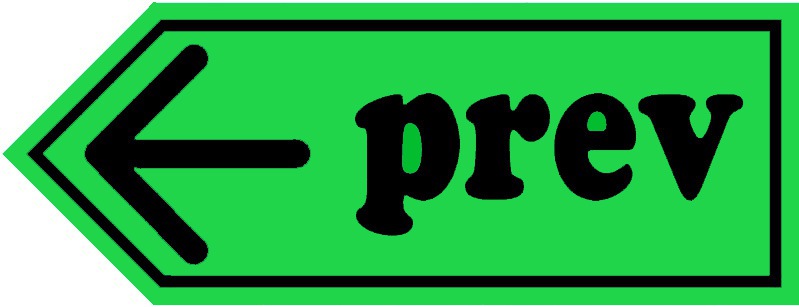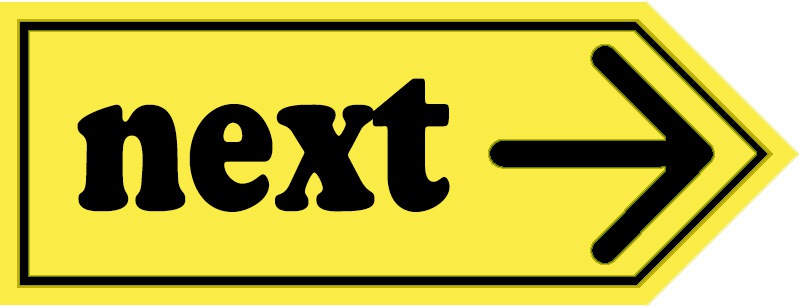前回の内容に引き続き、
後々困りたくない方に向けて、「私はWordPressのテーマを選ぶ時にここも注目してます!」という箇所のご紹介です。
相変わらず浅く緩く一つずつお伝えしますが、今回は少々ややこしい内容…。
私はこの点に気付かずテーマの利用し、「どうしていいか分からない!でも今さら変えられない!」となってしまったので、もし余力があるならぜひ事前確認することをお勧めします。
なお、ものすごーーーく長いページなので、エラー解消方法だけ知りたい方は目次から飛んでください。
テーマを選ぶ時②
そのテーマの、
TOPに「おすすめコンテンツ」があるなら
一部のテーマに備わっている機能「おすすめコンテンツ」。
ご存知ない方は後程の説明をご覧いただくと分かると思いますが、WebサイトのTOPページを作る際にとても役立つ機能です。
しかし少し注意が必要…。
説明が長くなるので結論から申しますと、
「TOPページにおすすめコンテンツを表示させると、テーマによってはSearch Consoleの構造化データにエラーが出るので、事前にauthorやupdatedを確認した方がいいですよ」
…ということです。ややこしいですね!
始まってもないのに、既にややこしい!
一つずつ浅くゆるく解説していきますので、必要そうな方は参考にしてください。
TOPページから各コンテンツへリンクさせる機能のことです。
ウィジェット等ではなく、静的TOPページを作ることで使用できるよう予め組み込まれているものであり、テーマによってはオンオフが可能。Featured Content(最新記事)として表示させている場合もあります。
当サイトが使用している『Adventurous』のデモサイトではこの機能を使って4つ(4コラム)のコンテンツを並べています。
これは4つ以上でも以下でも、投稿ページだろうが固定ページだろうが、URLを入力すればどこへでもリンクさせることが可能という便利な代物。
参考に下図をご覧ください。
こちらは当サイトのTOPページです。
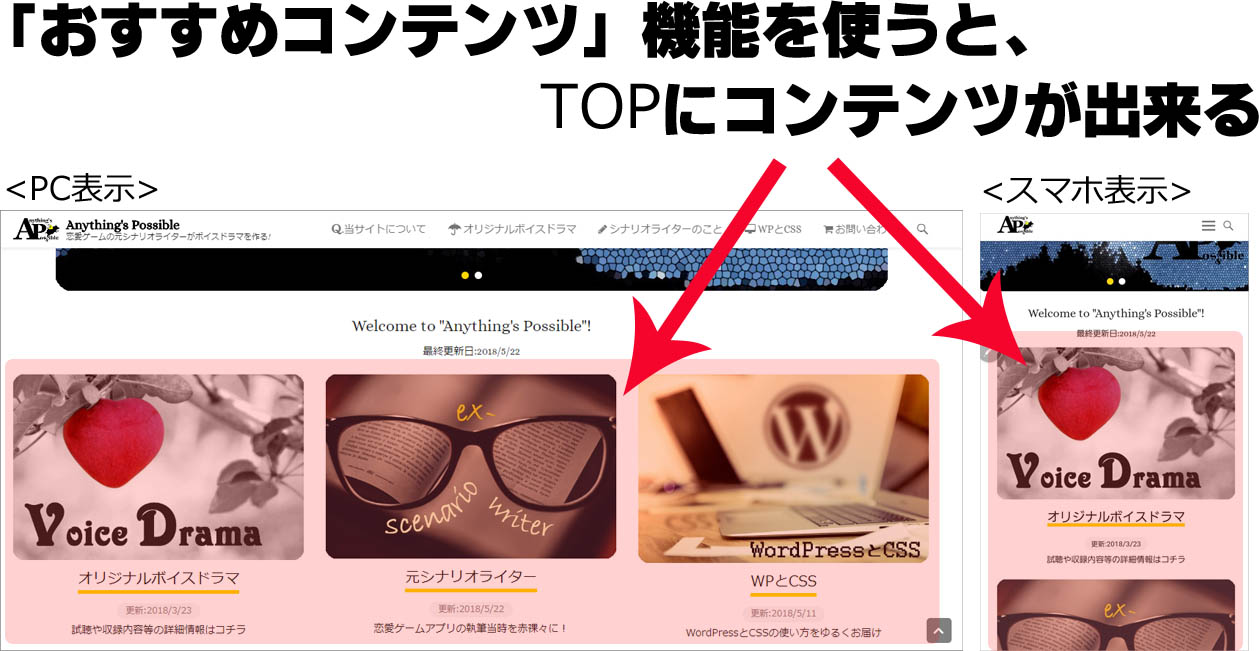
3つ表示させている画像(各カテゴリーにリンクさせている画像)が、”おすすめコンテンツ“です。
では次に、エラーが表示される場所『Search Console』を把握しておきましょう!
アナタのWebサイトにおかしなところがないか、きちんとインデックスされているか(検索結果に登録されているか)、または検索結果へ反映させるよう促す等、少しでも多くの人にWebサイトを見てもらいたいなら必須となる機能です。
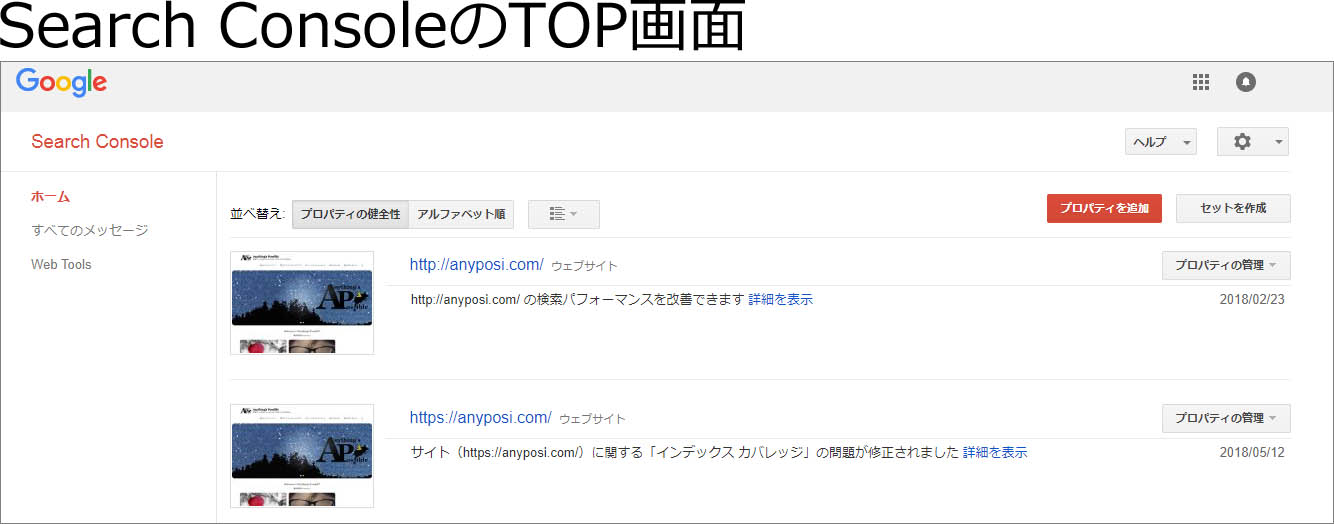
この機能はGoogleによって無償提供されており、自分のWebサイトを登録することで様々な点を確認することが出来るのです。
では今回はそれに登録していたとして(すみません、登録方法は省きます…)。
さらにアナタが”おすすめコンテンツ”を使用するとして。
次に把握しておきたいのは、author・updatedというものです。
「author」とは誰が記事を書いたか示す「著者名」のこと、「updated」はWebページの「更新日」のことを指します。
これらはmetaタグと呼ばれるもので、Google等のコンピューターに「これは誰が何年何月何日に書いたWebページです」と伝えるデータです。
この記載がないWebページはエラーページとして構造化データに表示されます。つまり、Webページにはauthorとupdatedが必須なのです。

じゃあ投稿記事内に「○年○月○日更新」って書けば問題なし?
いいえ。
残念ながら、「○年○月○日更新」と書いてもコンピューターは理解できません。
エラーを防ぐには、コンピューターが理解できる書き方をしなければダメなのです。
そんな条件の対象となるWebページは、サイトマップに含まれる全ページ。
Webサイトの構成をコンピューターが理解できるよう書いたデータのこと
記事となるページや、TOPを含む固定ページはもちろん、記事一覧ページ(検索結果に載せる場合のみ)にまで求められます。
もし嫌なら、Noindex(=検索結果に載せない)にしてサイトマップから除外すること。
author・updatedのエラーを回避するには、必須項目を載せるか・載せて非表示にするか・Webページを検索結果に載せないかの3択なのです。

でも著者名や更新日なんて載せたくないんだけど…
わかります。
しかし載せないとエラーが出るのです…。
だからそんな人はcssで非表示にしましょう!
データとして必須でも、表示義務はありません。実際、非表示にしてもエラーはきちんと消えます。※非表示方法は『小ネタ集』を参考にしてください。
さらに言うと、author・updatedだけが必須というわけではなく、その他にもentry-title等、ここでは紹介していないものもたくさんあります。
ですが、今回は”おすすめコンテンツ”に関係するお話しなので、author・updatedに絞ってお伝えしますね!
ではでは!
ようやくのメインテーマ、『構造化データのエラー』を確認していきましょう!
構造化データの、
エラー確認方法
エラーが表示されるのは、Search Console内にある構造化データのページです。
なのでまずSearch Consoleを開きましょう。
登録しているURLのうち、メインとするサイトのURLをクリックします。『ダッシュボード』ページが開きますよ。
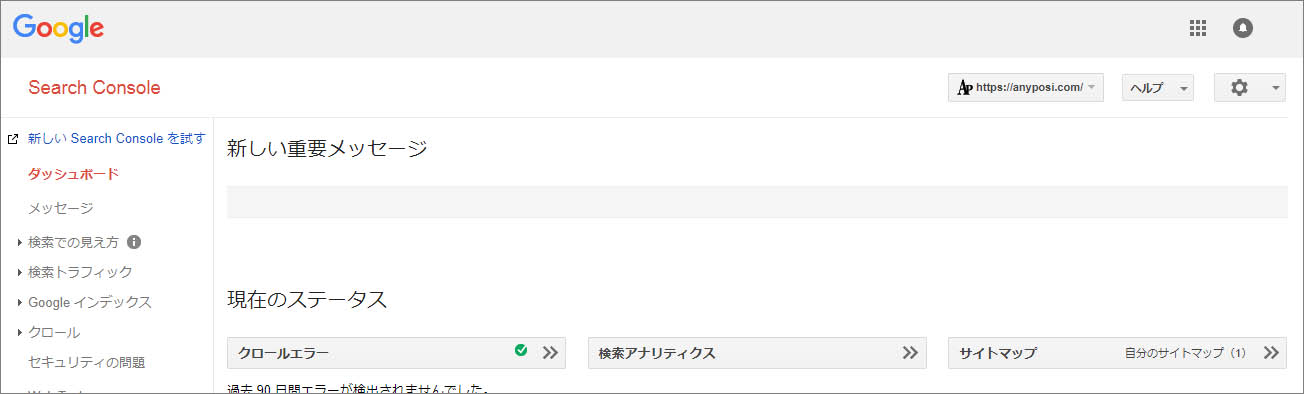
左側にあるメニューバーの「検索での見え方」をクリック。さらに小さな画面が出てくるので、「構造化データ」をクリック。『構造化データ』ページが開きます。
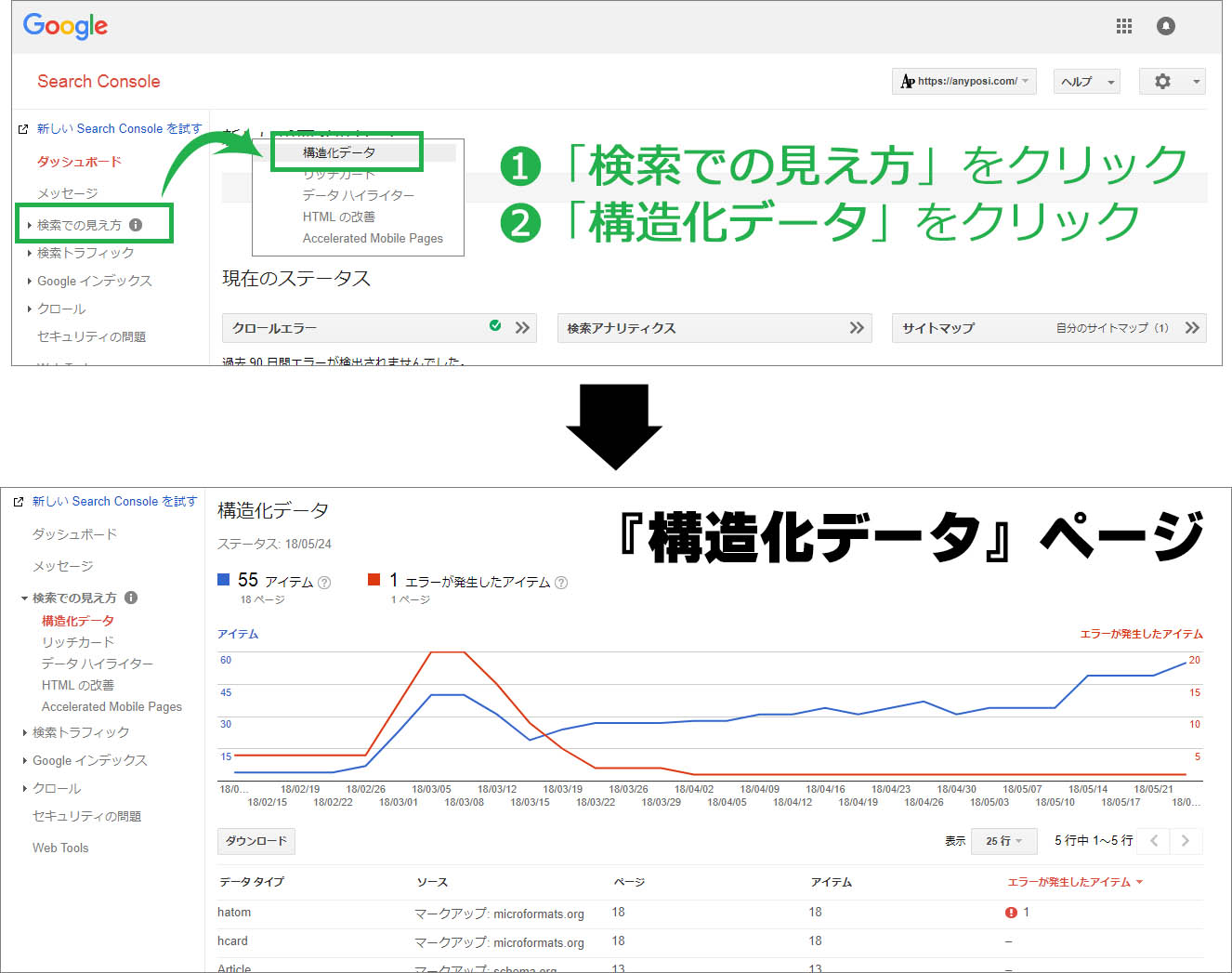
青と赤の折れ線グラフが表示されていますが、赤色の線がエラーの有無を表す線です。
この図ではエラーが発生したアイテム1、つまりエラー1となっていますね。
折れ線グラフがない!という場合
しばらくしてから(2日~1週間程度)再度確認してください。SearchConsoleを開けているなら、いずれ表示されます。私も初回表示時まですごく時間が掛かった…。ちなみに全くエラーがない場合でも、赤線は底辺(0数値)に伸びますよ。
ではエラー1の原因が何か確認していきます。
エラーが出ているという「hatom」をクリック。
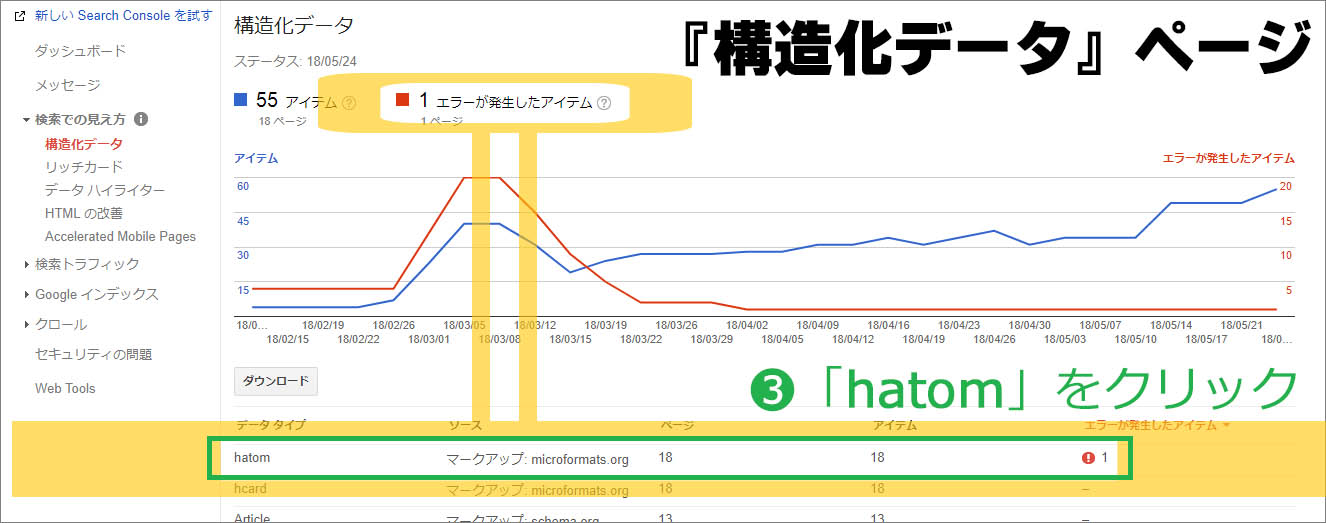
いくつかURLが表示されているかと思いますが、ではエラーが出ているURLをクリック。この図では「/」(WebサイトのTOPページ)をクリックします。
すると似たようなページ『構造化データ > hatom(マークアップ:microformats.org)』が開きます。
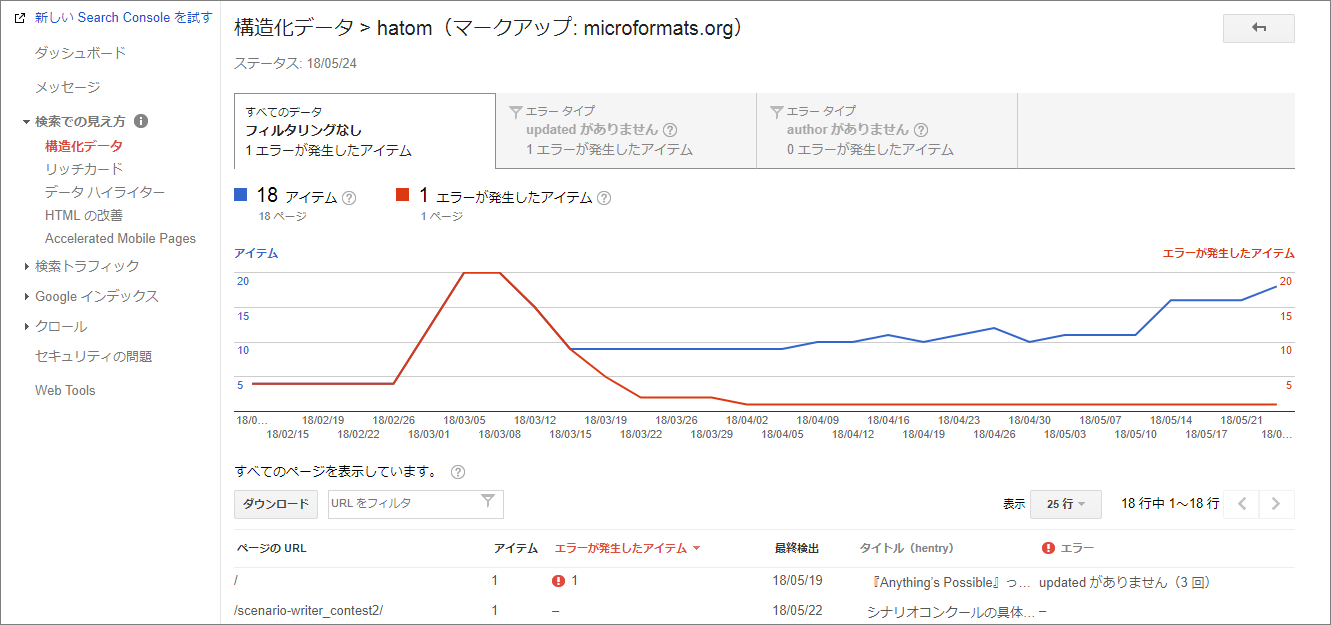
先程と代わり映えのないページですが、少しだけエラーについて詳しく書かれていますよね。この図だと、エラーが発生したアイテム1のエラー原因は「updatedがありません(3回)」とあります。
これは、「1ページ中の3箇所でupdatedが書かれていませんよ」という意味。
しかし!
大抵、1ページ中で求められるupdatedは1つです。
ではなぜ3箇所もあると指摘を受けているのか。
これこそ、“おすすめコンテンツ”の注意点なのです。
hentryとは…という、きちんとした説明は他のサイト様にお任せしまして、私なりにゆる~い表現をしますと……
「hentryとは、authorとupdatedに意味を持たせるもの」
です。
まだ少し意味が分かりませんよね。
当サイトお得意の微妙な例えでご紹介しましょう!
hentryとは、例えるなら苗字。
authorやupdatedは名前として考えてください。

苗字がない状態でauthorやupdatedとしてコンピューターにサイトマップを提出しても、どこの誰かが分からず取り次いでくれません。が、「hentry家のauthorです」と言えば「ああ!著者名さんね」と理解できるようになるわけです。

また、このhentry家のauthor・updated・entry-titleの3人は各Webページに必ず存在しなければなりません。3人が住んでいないと分かると、「ここにアイツがいない!」と欠員エラーを報告されます。これが構造化データで「authorがありません」「updatedがありません」と表示されている状態のことです。
なんとなく分かっていただけたでしょうか…?もう少し説明は続きますよ。
先程もお話しした通り、大抵1ページ内に必要なauthorやupdatedは1つずつだけ。しかし”おすすめコンテンツ”を使った固定ページ=TOPページにおいては例外です。
なんと“おすすめコンテンツ”の数だけ、authorやupdatedが必須となるのです…!
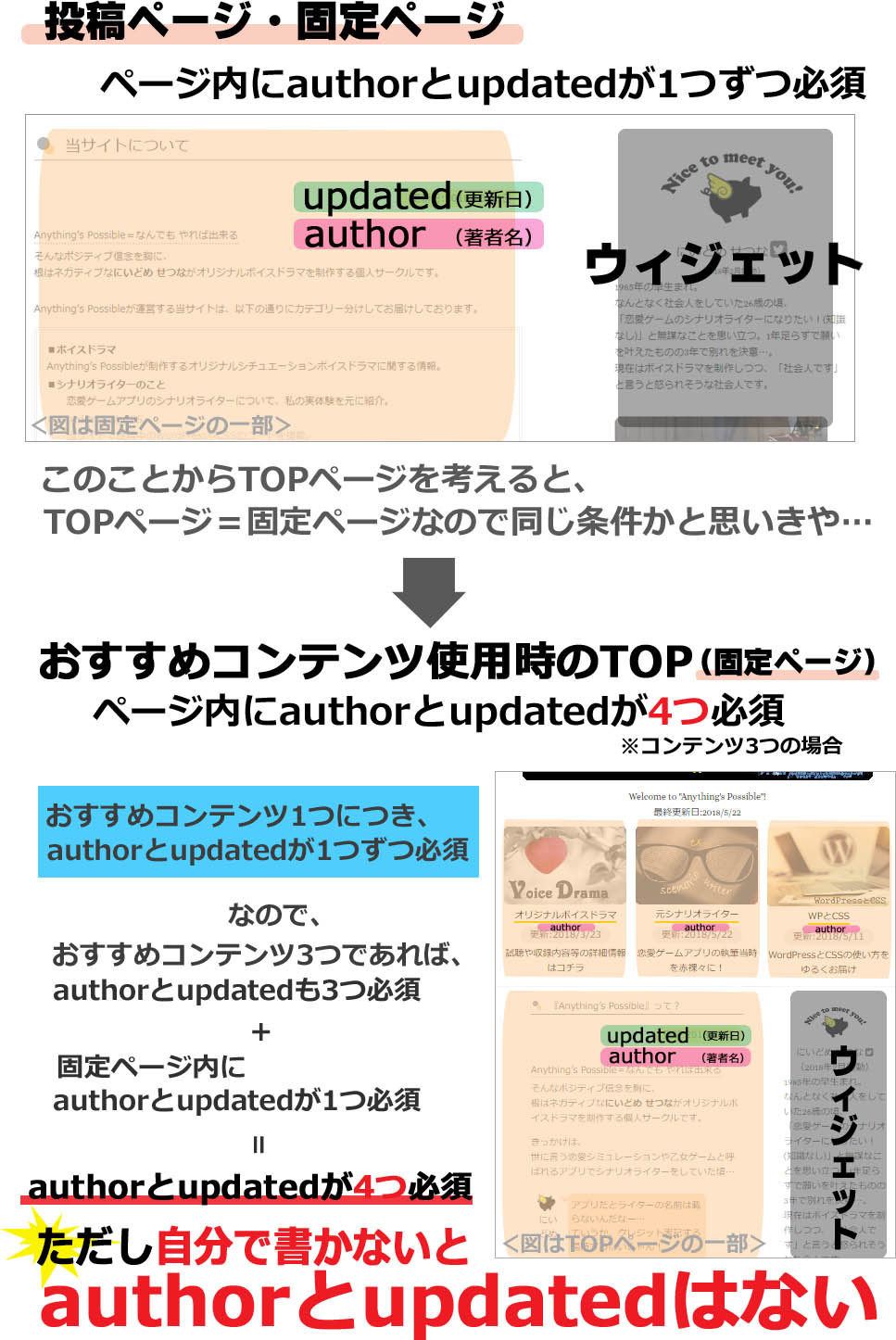
これは親テーマのプログラム(少なくとも『Adventurous』には)書かれていません。自分で追記する必要があります。
とは言え、phpを書けるような知識はない…。
そんな私のような皆さま。
phpを編集せずに解決させる方法、ありますよ!
その手段はずばり、ぶっ込み。
phpを編集せず、該当箇所に直接入力してしまうという方法です。
かなり無理やり感満載で美しくありませんが、エラーはきちんと消えます。
「無理やりでも何でもいい!」「とにかくエラーを解消したい!」、そんな方々はご活用ください。
直接記述!
phpを編集せずにauthorを解消
「authorがありません」とエラーが出ているページの本文入力欄に、以下をコピペしてください。
“おすすめコンテンツ”を表示しているTOPページなら、TOPに使用している『固定ページ』と、「外観→カスタマイズ→おすすめコンテンツ」内の『各コンテンツ入力欄』内に記述してください。
「ユーザー名」の部分は、ご自分の名前に変更してくださいね。英数字でも構いませんし、日本語でも問題なく反映されますよ。
次にupdatedをご紹介しますが、
実はupdatedにおいては“おすすめコンテンツ”のみ使用することできません…。
なぜ使用することが出来ないのかは少し置いておきまして、先に編集方法をご紹介します。
直接記述2!
phpを編集せずにupdatedを解消
author同様、「updatedがありません」とエラー表示されているページの本文入力欄に、以下をコピペしてください。
もしくは、
どちらでも問題なく認識され、エラーは解消されます。
当然どちらの場合も、西暦や月日を英数字で入力/変更してご活用くださいね。
ただし先程お伝えした通り、これは”おすすめコンテンツ以外“にのみ有効です。
ではどういった理由で使えないのか。
“おすすめコンテンツ”内の入力欄でupdatedを使用すると、無効として必ず外れてしまうためです。
どうやら<time>が使えないようで、何の注意書きもなく勝手に消されてしまいます。
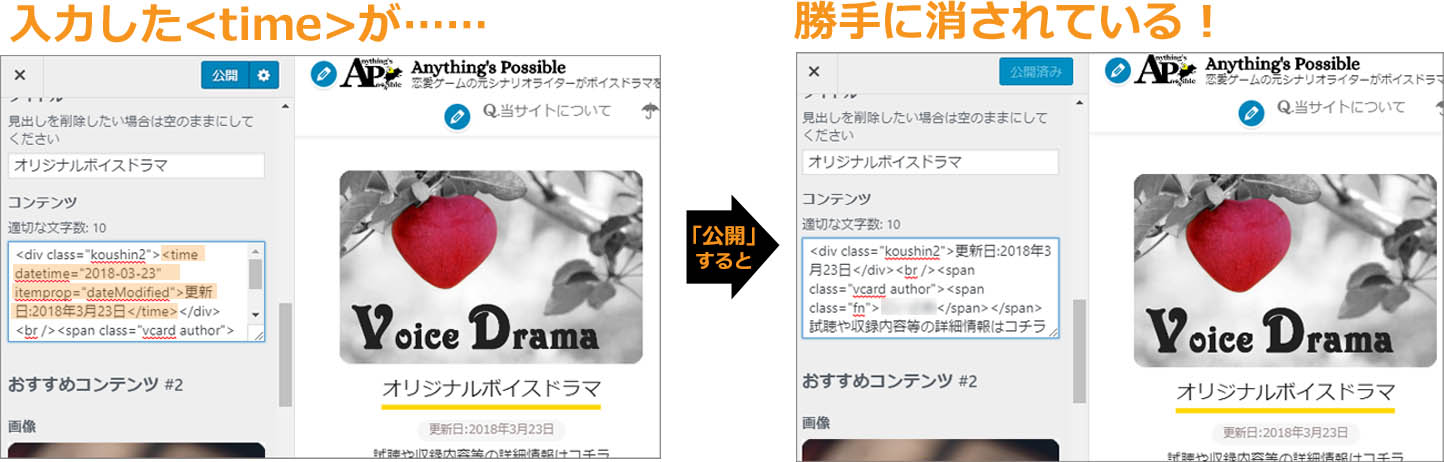
この<time>が使えない以上、”おすすめコンテンツ”にupdatedを認識させることは出来ない=エラーが1になる=おすすめコンテンツの数だけエラーが出ます。
先ほど構造化データの説明時に使用した画像を思い出してください。エラー1、詳細に「updatedがありません(3回)」でしたよね。
ずばり当サイトは”おすすめコンテンツ”を3つの使っているので、「エラー1種類(updated)が3箇所(おすすめコンテンツ)で出ている」という意味だったのです。

だけど更新日を書いてるのに…
確かに更新日を入力欄へ記述していますが、これは単なる文字列。いくら更新日を書いても、コンピューターはupdated(更新日)として認識していません。
ちなみに、この”おすすめコンテンツ”特有のエラー。
なんと驚くことにライブデータには出ていないのです。
エラーの状況をより詳しく表示するページ。
『構造化データ > hatom(マークアップ:microformats.org)』のページでエラーが出ているURLをクリック→『hatom(マークアップ: microformats.org)>ページ詳細』と書かれたポップアップの「ライブデータをテスト」をクリックで表示
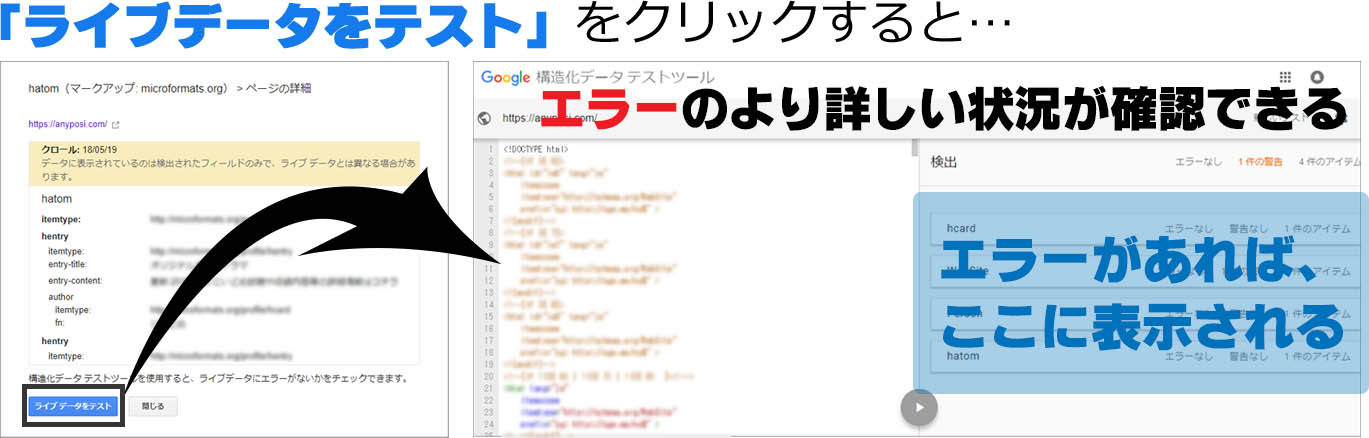
ライブデータに出ないということは問題ない気もするのですが、残念ながら構造化データにエラーとして上がり続けます…。
なお、エラーが解消されたかどうかのリアルタイムな確認も『ライブデータ』で確認してください。『構造化データ』のグラフに反映されるのは非常に遅いです。
また、一気にグラフのエラーが0になるわけではありません。
少しずつ下がっていきます。不安になるかもしれませんが、気長にグラフが安定するのを待ちましょう。
…というわけで。
このようなことから”おすすめコンテンツ”を使う際は、先に『構造化データ』の『ライブデータ』を見て、足りない項目がないか確認されることをお勧めします。
面倒ですが、それ以上に面倒なことになりますよ…。

構造化データのエラーなど気にならん
そんな方は気にせずご利用ください。
たくさんのサイト様を調べましたが、構造化データのエラーがどの程度サイトに悪影響を及ぼすかは、あまり定かでないようです。
さて。
長い説明はこれに終了!お疲れさまでした!!
どんなテーマでも、
「え!?」「あれ!?」と思う箇所が少なからず出てくるはずです。
後々の修正は大変だったり、簡単に変更できない事があると苦労するので、出来ればテーマを正式導入する前にチェックしておける範囲はチェックしておきたいところですね。
次回は、今回少しだけ前振りした『非表示にする方法』を含めたcssの小ネタ集をお届けしようと思います。
ご覧いただきありがとうございました!